Häälmärkmete salvestus ja taasesitus
Saate lisada (salvestada) võtetele häälmärkmeid. Häälmärkmed salvestatakse WAV-helifailidena sama failinumbriga kui pilt. Neid saab taasesitada kaameras või arvutis.
Häälmärkmete salvestamine
-
Valige taasesituse režiim.
-
Valige pilt, millele soovite häälmärget lisada.
- Keerake pildi, millele soovite häälmärget lisada, valimiseks kiirvalikuketast
.
- Keerake pildi, millele soovite häälmärget lisada, valimiseks kiirvalikuketast
-
Salvestage häälmärge.
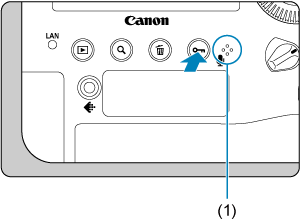
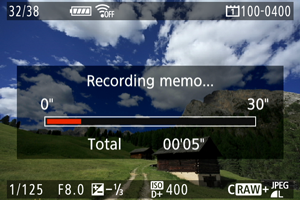

- Hoidke nuppu
/
ligikaudu 2 s all.
- Pärast [Recording memo.../Häälmärkme salvestamine...] kuvamist jätkake nupu allhoidmist ning rääkige mikrofoni (1). Iga salvestus saab olla kuni ligikaudu 30 s pikk.
- Häälmärkme lõpetamiseks laske nupp lahti.
- Ekraani ülaservas kuvatakse ikoon [
].
- Hoidke nuppu
Hoiatus
- Häälmärkmeid ei saa lisada videotele.
- Häälmärkmeid ei saa salvestada välise mikrofoniga.
Märkus
- Häälmärkme salvestamise helikvaliteeti saab muuta määranguga [
7: Memo audio quality/
7: Häälmärkme helikvaliteet].
- Üle 30 s pikkuste häälmärkmete salvestamiseks korrake punkti 2 juhiseid.
- Pildi kontrolli ajal (kohe pärast pildistamist) on võimalik salvestada üks häälmärge – selleks järgige punkti 2 juhiseid.
- Isegi piltide FTP-serverisse edastamise ajal on võimalik taasesituse kuvast lisada piltidele häälmärkmeid. Kuid häälmärkmeid ei saa lisada hetkel edastatavale pildile.
Häälmärkmete esitamine
-
Valige [
6:
/
button function /
6:
-/
-nupu funktsioon].
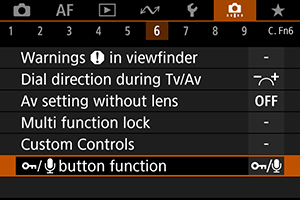
-
Valige [Play memo(Hold:Rec. memo)/Esita märge (hoia: salv. märge)].
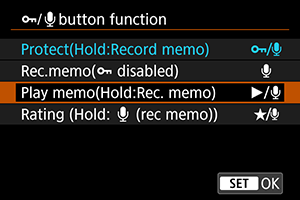
-
Valige pilt, mille häälmärget soovite esitada.

- Vajutage pildi taasesituse kuvasse liikumiseks
.
- Valige kiirvalikukettaga
pilt, mis on tähistatud ekraani ülaservas ikooniga [
].
- Vajutage pildi taasesituse kuvasse liikumiseks
-
Taasesitage häälmärge.
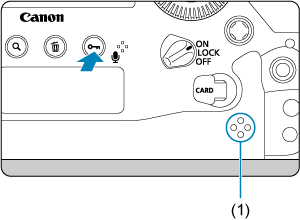
(1) Kõlar
- Vajutage häälmärkme taasesitamiseks nuppu
/
.
- Helitugevust saate reguleerida valijaga
.
- Vajutage taasesituse peatamiseks nuppu
/
.
- Vajutage häälmärkme taasesitamiseks nuppu